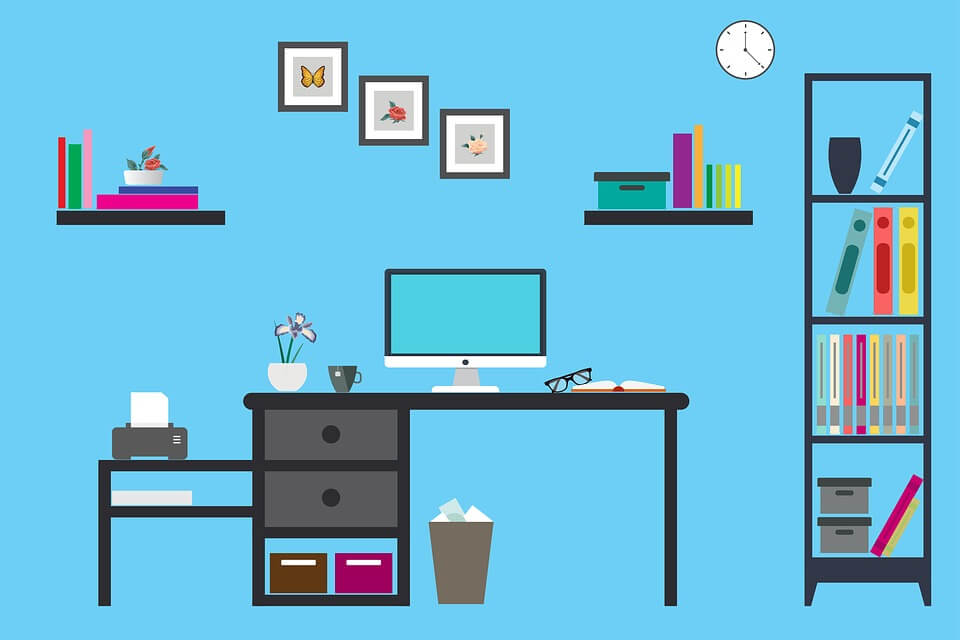7 Cara Membuat Tanda Tangan Di Word Untuk Pemula
Sebuah legalitas surat sangat diperlukan agar dokumen tersebut dapat dipakai untuk segala urusan anda. Tanda suatu dokumen legal, yaitu stempel atau bubuhan paraf dari kepala atau pemimpin instansi yang mengeluarkan surat tersebut. Oleh sebab itu, diperlukan suatu teknologi agar dapat membuat paraf secara digital. Cara membuat tanda tangan di word sangat diperlukan di era ini agar lebih praktis saat tanda tangan. Yuk cek caranya di bawah ini!
Cara Mudah Membuat Paraf Melalui Software Ms Word

-
Membuat Paraf Digital Melalui Program Paint
Program bawaan dari laptop atau computer memang sangat beragam, bahkan banyak yang belum diketahui fungsi dan cara kerjanya. Akan tetapi, tentu anda sudah tidak asing dengan program pain yang sering dipakai untuk menggambar bukan? Program satu ini dapat anda pakai untuk membuat paraf digital dengan cara yang sangat mudah. Hanya sekitar 2 menit yang dibutuhkan agar dapat membuat paraf, lalu digandakan dan dipindahkan ke word.
Pertama, bukalah program pain yang ada di perangkat anda. Pada bagian ribbon tersedia banyak pilihan, salah satunya tab brush. Pilih tab tersebut dan pilihlah kuas yang jenis brush untuk menggambar atau menulis paraf anda. Pastikan telah sesuai dengan paraf yang asli agar tidak tampa seperti palsu. Setelah itu, klik Select dan copy ke dokumen yang telah anda siapkan di word. Dengan begitu, dokumen yang anda miliki siap untuk dibubuhi paraf.
-
Membuat Paraf di Ms Word melalui Scanner
Membuat paraf digital di word dengan cara kedua ini cocok untuk anda yang memiliki paraf rumit. Cara satu ini membuat aurograf yang dihasilkan akurat karena persis aslinya. Yang anda butuhkan, yaitu scanner dan photoshop sebelum memindahkannya ke word. Pertama, buatlah aurograf di kertas HVS dengan sangat bagus. Setelah itu, scan kertas tersebut dan simpan dengan format jpg serta simpan di dalam perangkat laptop yang dimiliki.
Peran photoshop di sini sangat penting untuk mengubah warna background. Pertama klik menu, pilih adjustment, dan selective colour. Setelah itu, akan keluar Windobox Colour lalu anda harus memilih warna putih dan geser Button Black ke kiri hingga bersih. Simpan file yang telah diedit di photoshop dan cara membuat tanda tangan di word ini telah selesai. Terakhir, anda hanya perlu menyisipkan paraf digital ke dalam word melalui tab insert picture.
-
Membuat Paraf di Ms Word melalui Kamera
Bila cara sebelumnya cukup menyulitkan karena tidak memiliki scanner, cara ketiga ini cocok untuk anda. Perangkat yang diperlukan hanya kamera, baik di laptop maupun perangkat lain. Caranya seperti sebelumnya, yaitu buatlah paraf di atas kertas HVS agar dapat difoto dan disimpan dalam format jpg. Format satu ini membuat anda dapat mengeditnya dengan mudah melalui berbagai jenis software, seperti photoshop dengan cara yang mudah.
Pastikan aurograf difoto dalam posisi yang presisi, sehingga dapat ditempelkan pada suatu dokumen dengan mudah. Setelah tersimpan, anda dapat memindahkan foto ke perangkat laptop atau computer. Potonglah foto bila terlalu besar dan ubahlah background bila anda membutuhkannya dengan software photoshop. Setelah proses editing selesai, foto paraf dapat disimpan dan ditambahkan ke dalam dokumen word melalui insert picture.
-
Cara Menyisipkan Paraf Langsung di Ms Word
Dua cara sebelumnya dipakai dengan memanfaatkan software photoshop dan tentunya harus disertai dengan kemampuan editing. Proses editing dengan photoshop akan terasa sulit bagi beberapa orang yang tidak pernah menggunakannya. Oleh sebab itu, anda dapat mengubahkan dengan langsung menyisipkan gambar di dalam ms word. Cara ini tergolong mudah bagi para pemula dan bagi orang orang yang tidak memiliki aplikasi photoshop.
Paraf yang telah difoto bisa anda masukkan ke dalam word melalui insert picture. Bila background foto terasa kurang tepat, anda dapat mengubahnya dengan cara yang sangat mudah. Cara membuat tanda tangan di word dilanjutkan dengan mengganti warna latar pada tab Alat Gambar. Pilihlah warna Hitam Putih, agar warna latar menjadi putih bersih dan tampak nyata. Setelah itu, paraf dapat anda pakai untuk dokumen yang akan dicetak,
-
Membuat Paraf di Ms Word Tampak Alami
Beberapa cara yang telah dipaparkan disimpan dalam format jpg, sehingga dapat anda tambahkan ke dalam ms word dalam bentuk gambar. Gambar yang telah jadi harus memiliki warna latar yang putih bersih agar tampak nyata atau asli. Editing gambar dapat dilakukan dengan bantuan software lain atau langsung dari ms word. Setelah itu, bisa anda simpan dan ditambahkan ke dalam ms word melalui insert picture serta dipakai untuk berbagai kebutuhan.
Paraf yang telah diinsert ke dalam ms word biasanya dalam bentuk gambar, sehingga sering tampak kurang nyata. Oleh sebab itu, anda dapat membuatnya muncul di belakang tulisan dengan cara Wrap Text dan Behind Text. Gambar yang ada di belakang tulisan lebih mudah untuk digeser dan diubah ke berbagai posisi. Dengan begitu, anda dapat membuat paraf yang tampak lebih nyata dan membuat dokumen anda tampak lebih legal.
-
Membuat Garis di Bawah Paraf
Garis bawah menjadi tanda untuk membuat paraf pada suatu dokumen. Caranya sangat mudah, yaitu memanfaatkan fitur yang disediakan oleh word. Anda hanya perlu memilih tab Insert dan pilihlah Shape serta pilih ikon Line atau garis lurus. Letakkan garis tersebut di atas keterangan nama terang dan sesuaikan panjangnya dengan posisi paraf. Di atas garis dapat anda pakai untuk meletakkan paraf digital yang telah dimiliki dan diedit sebelumnya.
-
Membuat Paraf dua kolom di Ms Word

Di akhir suatu dokumen biasanya membutuhkan paraf dua kolom agar surat tersebut legal. Oleh sebab itu, anda bisa memanfaatkan Insert Table untuk membuat dua kolom paraf yang sejajar dan rapi. Setelah dua kolom siap, cara membuat tanda tangan di word ini dapat anda lanjutkan dengan mengcopy paraf digital. Tidak lupa untuk menambahkan keterangan yang dibutuhkan, seperti kota, tanggal, dan tahun di atas paraf.
Dokumen yang dibuat dan dicetak harus disertai dengan paraf agar tampak lebih legal. Oleh sebab itu, agar lebih mudah anda dapat membuat paraf legal dengan beberapa cara yang sudah dipaparkan melalui laman Charis. Terdapat 7 cara mudah untuk membuat paraf di ms word yang dibantu dengan software lain. Anda dapat memakai scanner dan kamera agar paraf yang ditulis di atas kertas HVS dapat dimasukkan ke dalam word.